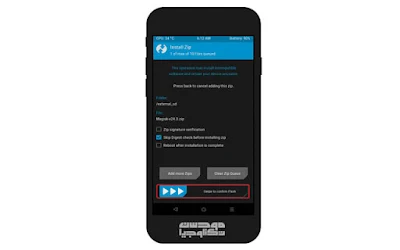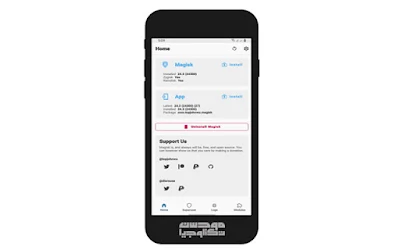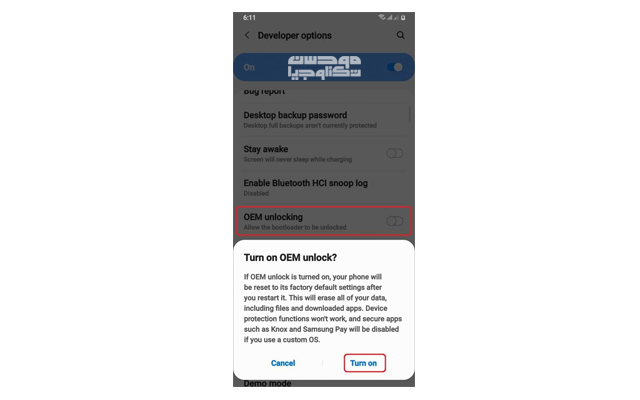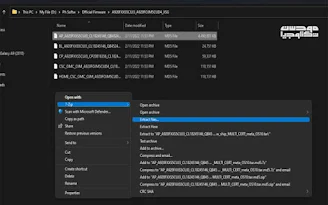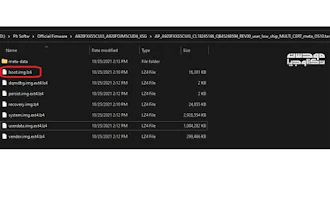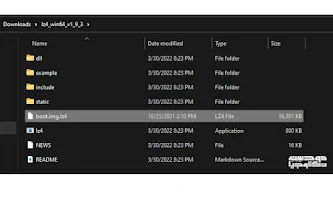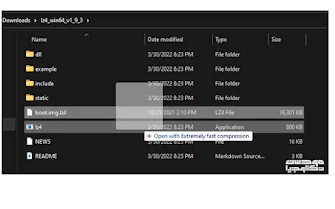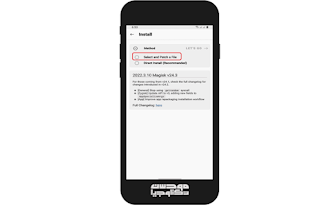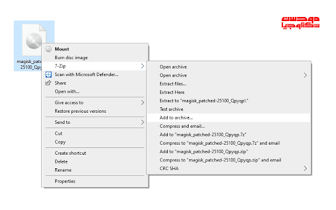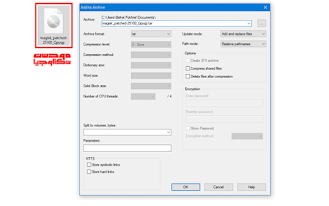كيفية عمل روت لهاتف Samsung Galaxy M31 باستخدام Magisk
إذا كنت من مستخدمي Samsung Galaxy M31 وتتطلع إلى إطلاق العنان للإمكانات الكاملة لجهازك ، فأنت في المكان الصحيح! في هذا الدليل ، سوف آخذك خلال عملية عمل روت لجهاز root samsung m31 الخاص بك باستخدام Magisk. يفتح تجذير جهازك عالمًا من الاحتمالات الجديدة للتخصيص وتحسين الأداء. يمنحك القدرة على تعديل البرنامج حسب رغبتك وإطلاق العنان للإمكانات الكاملة لهاتفك.
سأعرض لك طريقتين لتجذير root samsung m31 - واحدة مع استرداد TWRP والأخرى بدون استرداد TWRP. TWRP هي واحدة من أكثر عمليات الاسترداد المخصصة المتاحة لأجهزة Android شيوعًا وهي نقطة انطلاق رائعة إذا كنت جديدًا في مجال التجذير. مع تثبيت الاسترداد المخصص ، ستتمكن من تثبيت ROMs ونواة وتعديلات مخصصة يمكنها تحسين الأداء وعمر البطارية والوظائف العامة لهاتفك.
سواء كنت من محترفي التجذير (الروت) المخضرمين أو الوافدين الجدد المبتدئين، سيوفر لك هذا الدليل جميع المعلومات التي تحتاجها للبدء. لذا، دعنا نتعمق ونطلق العنان للإمكانات الكاملة لجهاز Samsung Galaxy M31.
تثبيت TWRP على هاتف Samsung Galaxy M31
TWRP ، أو Team Win Recovery Project ، هو أداة استرداد مخصصة توفر للمستخدمين عددًا من الخيارات والميزات الإضافية. مع تثبيت TWRP ، ستتمكن من فلاش ROM مخصص وإجراء نسخ احتياطية كاملة لجهازك وغير ذلك الكثير. بالإضافة إلى ذلك ، يتيح لك TWRP إعادة التشغيل في أوضاع مختلفة ، بما في ذلك النظام ومحمل الإقلاع ووضع التنزيل ، مما يمنحك مزيدًا من التحكم في جهازك.
لقد كتبت بالفعل مقالاً كاملاً حول كيفية تثبيت TWRP على هاتف Samsung Galaxy M31. ما عليك سوى اتباع التعليمات الواردة في المقالة للبدء ، وستتمكن قريبًا من عمل روت لهاتفك باستخدام TWRP.
تجذير Samsung Galaxy M31 باستخدام TWRP و Magisk
إذا قمت بالفعل بتثبيت ريكفري TWRP على هاتف Samsung Galaxy M31 ، فأنت جاهز لبدء عمل روت لجهازك باستخدام Magisk. سيرشدك هذا القسم خلال العملية ، خطوة بخطوة ، بحيث يمكنك جعل هاتفك متجذرًا وجاهزًا للعمل في أي وقت من الأوقات. لذا ، دعنا نبدأ ونرى ما يمكن أن يفعله لك عمل روت لجهاز Samsung Galaxy M31 مع Magisk و TWRP!
- قم بتنزيل ملف Magisk Zip واحتفظ به في وحدة التخزين الداخلية.
- أعد تشغيل هاتفك إلى وضع الاسترداد TWRP. (استمر في الضغط على أزرار "رفع الصوت" وقم بتوصيل الهاتف بجهاز الكمبيوتر باستخدام كابل البيانات).
- اضغط على زر التثبيت على ريكفري TWRP.
تجذير Samsung Galaxy M31 بدون TWRP
افتح خيارات المطور على Samsung Galaxy M31
- انتقل إلى إعدادات الهاتف على Samsung Galaxy M31.
- قم بالتمرير لأسفل وحدد حول الهاتف.
- بعد ذلك ، حدد معلومات البرنامج.
- اضغط على رقم البناء عدة مرات.
- أدخل كلمة مرور شاشة قفل هاتفك.
- سترى الآن "تم تمكين وضع المطور!" رسالة نخب على شاشة الهاتف.
التمكين هو خيار فتح OEM على Samsung Galaxy M31
- انتقل إلى إعدادات الهاتف على Samsung Galaxy M31.
- قم بالتمرير لأسفل وحدد خيارات المطور.
- قم بتبديل خيار فتح OEM.
فتح محمل الإقلاع
- بعد تمكين إلغاء قفل OEM ، اتبع هذه الخطوات لإلغاء تأمين أداة تحميل التشغيل على Samsung Galaxy M31:
- قم بإيقاف تشغيل هاتفك.
- اضغط مع الاستمرار على زري رفع الصوت وخفض الصوت.
- قم بتوصيل هاتفك بجهاز الكمبيوتر الخاص بك باستخدام كابل البيانات.
- بمجرد رؤية شاشة تحذير أداة تحميل التشغيل ، اضغط مع الاستمرار على زر رفع الصوت لإلغاء قفل أداة تحميل التشغيل على جهازك.
تأكيد فتح محمل الإقلاع
سيُطلب منك تأكيد ما إذا كنت تريد إلغاء قفل أداة تحميل التشغيل ، واستخدام أزرار الصوت للانتقال إلى "نعم" واضغط على زر الطاقة للتأكيد.تنزيل البرنامج الثابت للمخزون لـ Samsung Galaxy M31
قم بتنزيل أدوات 7zip و LZ4
تحضير ملف صورة التمهيد المصححة
- قم باستخراج حزمة البرامج الثابتة "AP" باستخدام 7zip.
- افتح المجلد المستخرج وأعد استخراج ملف البرنامج الثابت AP.
- الآن ستجد ملف boot.img.lz4.
- انسخ boot.img.lz4 إلى مجلد LZ4 المثبت.
تحويل ملف boot.img.lz4 إلى ملف boot.img
- افتح المجلد المستخرج lz4.
- اسحب ملف boot.img.lz4 إلى برنامج lz4.exe.
- تقوم هذه الخطوة بتحويل الملف إلى تنسيق .img.
تصحيح ملف البرنامج الثابت boot.img باستخدام Magisk
- قم بتنزيل وتثبيت تطبيق Magisk على هاتفك.
- افتح تطبيق Magisk.
- اضغط على زر التثبيت.
- حدد "تصحيح ملف".
- اختر ملف boot.img من جهازك.
- اضغط على "LET'S GO" بعد تحديد الملف.
- سيكون الملف المصحح موجودًا في مجلد التنزيلات.
- قم بتوصيل هاتفك بجهاز الكمبيوتر وانسخ ملف magisk_patched.img إلى جهاز الكمبيوتر الخاص بك.
تحويل ملف .IMG إلى .TAR لأداة فلاش ODIN
- قم بتنزيل وتثبيت برنامج 7zip على جهاز الكمبيوتر الخاص بك.
- حدد ملف magisk_patched.img.
- انقر بزر الماوس الأيمن وانتقل إلى "7zip"> "إضافة إلى الأرشيف".
- في خيار "تنسيق الأرشيف" ، حدد "TAR".
- انقر فوق "موافق" لإكمال تحويل ملف .IMG إلى ملف .TAR لأداة فلاش ODIN.
تشغيل Samsung Galaxy M31 في وضع التنزيل
- أولاً ، قم بإيقاف تشغيل هاتفك.
- اضغط على زر رفع الصوت وخفض الصوت وقم بتوصيل هاتفك بجهاز الكمبيوتر باستخدام كابل البيانات.
- سترى الآن شاشة تحذير Bootloader.
- اضغط لفترة طويلة على زر رفع الصوت لفتح أداة تحميل التشغيل.
- إذا كان برنامج bootloader بجهازك يفتح بالفعل ، فما عليك سوى الضغط على زر رفع مستوى الصوت لمرة واحدة.
- باتباع هذه الطريقة تدخل في وضع التنزيل.
تفليش Magisk_Patched.tar بأداة Odin Flash Tool
- قم بتشغيل أداة Odin .
- أعد تشغيل هاتفك لتنزيل الوضع.
- قم بتوصيل جهاز Samsung Galaxy M31 بجهاز كمبيوتر / كمبيوتر محمول.
- سترى المعرف: قسم COM يضيء باللون الأزرق. هذا يعني أن المنفذ يعمل.
- BL: حدد ملف البرنامج الثابت الذي يبدأ تشغيل BL .
- AP: حدد ملف البرنامج الثابت Magisk Patched AP ( magisk_patched.tar )
- CP: حدد ملف البرنامج الثابت الذي يبدأ CP .
- CSC: حدد ملف البرنامج الثابت الذي يبدأ تشغيل CSC.
- بمجرد الانتهاء ، انقر فوق ابدأ لبدء عملية الوميض.
- سوف يستغرق التمهيد الأول بعض الوقت.
- بعد الهاتف ، سترى في درج التطبيق Magisk APK مثبتًا.
خاتمة:
في الختام ، أوضحنا لك كيفية عمل روت لجهاز Samsung Galaxy M31 باستخدام TWRP و Magisk وأيضًا بدون استرداد TWRP. باتباع الإرشادات خطوة بخطوة الواردة في هذا الدليل ، يجب أن تكون الآن قادرًا على التحكم الكامل في جهازك وإطلاق العنان لإمكاناته الكاملة. تذكر دائمًا قراءة التعليمات واتباعها بعناية ، وإذا كان لديك أي أسئلة ، فلا تتردد في طرحها في مربع التعليقات. ضع في اعتبارك أن عمل روت لجهازك قد يبطل الضمان وأيضًا كن على دراية بالمخاطر التي تنطوي عليها.